Hoy Google ha hecho efectiva una decisión que tomó hace unos meses. Su plataforma de videojuegos online, Stadia, cierra sus servidores en lo que supone su último adiós. Tras varios años ofreciendo videojuegos en la nube a través de tu móvil Xiaomi, desde hoy ya no se podrá jugar más.
Este cierre definitivo deja una pregunta en el aire. Stadia contaba con un mando inalámbrico que podías conectar a tu móvil Xiaomi para jugar a esos videojuegos, y muchos usuarios llevan preguntándose desde que se anunció el cierre de la plataforma si podrían hacer uso de él en el ordenador, la televisión o la Xiaomi Mi Box, por ejemplo.
Cómo desbloquear el mando de Stadia para usarlo donde quieras
Si en su día te compraste el mando de Stadia y ahora que la plataforma ha echado el cierre no sabes qué hacer con él, te alegrará saber que la propia Google ha habilitado la conexión del mando con otros dispositivos, entre ellos cualquier televisión o accesorio para ella de Xiaomi.
Tanto las Xiaomi TV como la Xiaomi Mi Box disponen de un montón de aplicaciones y juegos con los que poder seguir usando tu mando de Stadia, y lo único que debes hacer es conectarlo por Bluetooth para disfrutar de todo su potencial.
Para ello, vamos a dividir la conexión en dos partes, la del mando y la de la Xiaomi TV o Mi Box. Comienza por coger el mando y hacer lo siguiente:
- Con tu ordenador, accede a la página web de Stadia y pincha sobre 'Cambiar a modo Bluetooth'
- La web te guiará a través de un proceso para 'liberar' el mando y poder usarlo en cualquier otro dispositivo.
- Tendrás que conectarlo al PC, pulsar una serie de botones en el mando y descargar una actualización
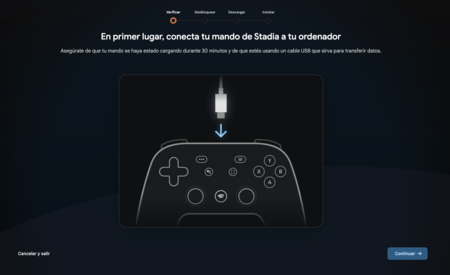
Cómo usar el mando de Stadia en tu Xiaomi TV o Xiaomi Mi Box
Tras realizar el proceso, que no te llevará más de tres minutos, tu mando de Stadia ya estará listo para conectarse a tu Xiaomi TV o Mi Box. Tendrás que hacer lo siguiente:
- Enciende tu televisión Xiaomi o la Mi Box y accede a Ajustes > Mandos y accesorios
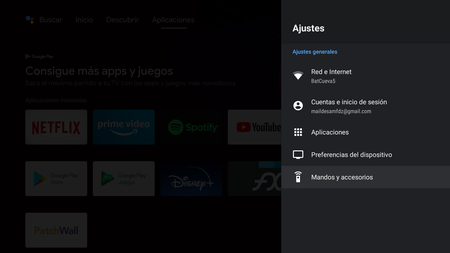
- Para poner el mando en modo Bluetooth, tendrás que mantener pulsado el botón Stadia y la 'Y' al mismo tiempo hasta que el LED se ponga en naranja.
- Ahora, verás que aparece en la lista de dispositivos Bluetooth de tu tele Xiaomi o la Mi Box. Pulsa sobre él y ya lo tendrás conectado
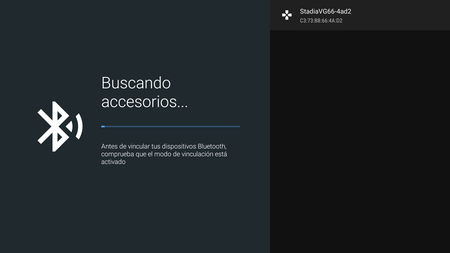
Una vez hecho esto, ya podrás hacer uso de él en todos los juegos y aplicaciones compatibles que haya en Android TV, el sistema que usan los televisores de Xiaomi y la Mi Box. Recuerda que también tienes la opción de conectar el mando por cable, aunque estarás mucho más limitado a la longitud del mismo.
Como ves, y aunque Stadia haya desactivado sus servidores para siempre, el mando de la plataforma estará a nuestra disposición para poder jugar con él, y es compatible con los dispositivos de Xiaomi que permitan conexiones Bluetooth para jugar.


